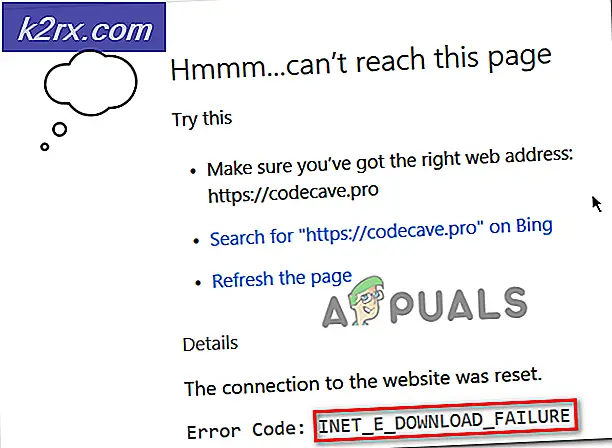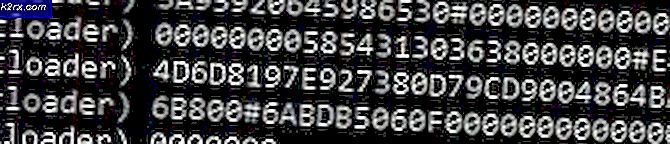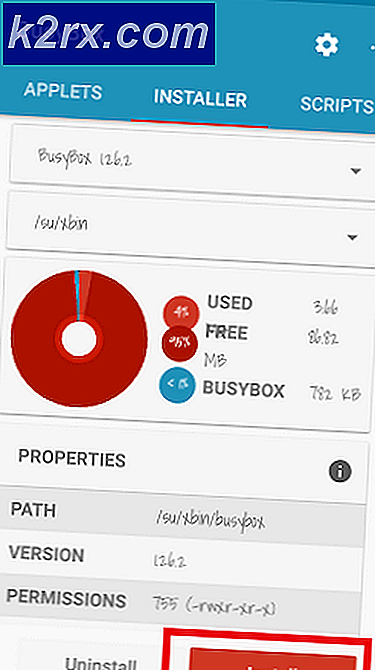Fix: mfc110u.dll saknas från din dator
Filen mfc110u.dll är en typ av DLL-fil som är associerad med Microsoft Studio Visual C ++ omfördelningsbar för Visual Studio 2012. Den rena versionen av mfc110u.dll är en standard systemkomponent (systemfil) av Windows. Användare brukar stöta på detta problem efter att ha tagit bort vissa program eller när de öppnar en nyinstallerad programvara.
Obs! Det felmeddelande som associeras med den här specifika problemet läser Den här applikationen misslyckades med att starta eftersom mfc110u.dll inte kunde hittas. Om du installerar om programmet kan det här problemet åtgärdas. Det här problemet förekommer i Windows 7.
Problem med filen mfc110u.dll orsakas antingen av några skadade komponenter i Visual Studio eller av en tredje parts programvara som slutar skada DLL-filen. När mfc110u.dll (och någon annan DLL-fil) skadas får du det ovan nämnda felmeddelandet när du öppnar en viss programvara som behöver använda DLL-filen. I händelse av att mfc110u.dll behövs av en tjänst som är planerad att köra vid start, får du felmeddelandet direkt efter att datorn startat.
Viktigt: En hel del användare kommer till oss med frågor om de bästa nedladdningsställena för DLL-filer. När du får det här felmeddelandet eller något liknande, är det inte tillrådligt att ladda ner DLL-filen och klistra in den i standardplatsen. Varje ny Windows-version är fullt kapabel att återställa nödvändiga komponenter automatiskt - om inget hindrar det från att göra det. Om du vill undvika att installera en skadlig programvara eller en adware, ladda inte filen mfc110u.dll från webbplatser som hävdar att den ska erbjudas .
Om du för närvarande kämpar med det här felet lyckades vi identifiera två framgångsrika korrigeringar som andra användare har använt för att lösa problemet. Vänligen följ de två potentiella korrigeringsalternativen nedan för att du klarar av att bli av med felmeddelandet.
Metod 1: Installera om Visual C ++ Redistributable for Visual Studio 2012
Eftersom mfc110u.dll är en invecklad del av Microsoft Visual C ++ Redistributable Package for Visual Studio 2012 ska vi börja med att avinstallera och ladda ner det här paketet igen. Många användare har rapporterat att den här metoden lyckades med att lösa mfc110u.dll saknas från din dator .
Vänligen följ guiden nedan för att ta bort och installera om Microsoft Visual C ++ Redistributable Package for Visual Studio 2012:
PRO TIPS: Om problemet är med din dator eller en bärbar dator, bör du försöka använda Reimage Plus-programvaran som kan skanna förvaret och ersätta korrupta och saknade filer. Detta fungerar i de flesta fall där problemet uppstått på grund av systemkorruption. Du kan ladda ner Reimage Plus genom att klicka här- Tryck på Windows-tangenten + R för att öppna ett körfönster. Skriv sedan appwiz.cpl och tryck på Enter för att öppna Program och funktioner.
- I program och funktioner, bläddra ner genom programlistan och hitta Microsoft Visual C ++ 2012 Redistributable . Högerklicka sedan på den och välj Avinstallera .
Obs! Om du är 64-bitars hittar du sannolikt två versioner - en för 32-bitars och en för 64-bitars. Om så är fallet, avinstallera båda. - När Visual C ++ Redistributable / s avinstalleras, starta om datorn och fortsätt med stegen nedan.
- Besök den här länken (här) och ladda ner Visual C ++ Redistributable för Visual Studio 2012 Update 4 .
Obs! Tänk på att den här körningen innehåller installatörer för både 32-bitars och 64-bitarsversionen. - Om du är 64-bitars markerar du rutorna i samband med VSU_4 \ vcredist_x64.exe och VSU_4 \ vcredist_x86.exe och trycker på Nästa för att starta nedladdningen. Om du har en 32-bitarsversion av Windows, ladda bara VSU_4 \ vcredist_x86.exe installatören.
- När nedladdningen är klar kör installationspaketet / s och installera Microsoft Visual C ++ 2012 tillbaka på ditt system.
Obs! Om du är på x64, glöm inte att köra båda installatörerna. - Starta om systemet och se om problemet har lösts.
Om du fortfarande störs av samma felmeddelande fortsätter du med metod 2.
Metod 2: Ta bort alla spår av ditt tredje part-antivirus
Vissa användare som stöter på problemet har påpekat att den skyldige kan vara din externa antiviruspaket . De lyckades förmodligen lösa problemet genom att avinstallera tredjeparts-antivirusprogrammet, vilket gjorde det möjligt för Windows att regenerera de saknade komponenterna. AVG-säkerhet kallas ofta som skyldig av användare som stöter på en liknande fråga - men det kan finnas andra tredje parts säkerhetspaket som orsakar problemet.
Obs! Tänk på att tillfälligt inaktivera din säkerhetspaket inte löser problemet - du måste avinstallera paketet helt.
Om du använder ett tredjeparts-antivirusprogram (något annat än Windows Defender), avinstallerar du det, startar om systemet och ser om problemet är löst. Du kan avinstallera ditt antivirus enkelt genom att öppna ett körfönster ( Windows-tangent + R ) och avinstallera din säkerhetspaket helt från listan Program och funktioner . När antivirusprogrammet har tagits bort, starta om datorn och se om Windows kan regenerera den saknade mfc110u.dll- filen.
Om problemet är löst kan du fortsätta och installera om det tredje partens antivirus som du tidigare använde.
Om de två metoderna ovan inte hjälper dig att fixa mfc110u.dll saknas från ditt datorfel kan du undersöka om problemet inte är relaterat till en virusinfektion. Du kan använda som referens vår djupartikel om att ta bort en malwareinfektion med Malwarebytes (ta bort malwares).
Om skanningen inte avslöjar något, överväg att göra en startreparation (startupreparation), eftersom problemet troligen orsakas av en skadad Windows-fil (efter att andra metoder misslyckats).
PRO TIPS: Om problemet är med din dator eller en bärbar dator, bör du försöka använda Reimage Plus-programvaran som kan skanna förvaret och ersätta korrupta och saknade filer. Detta fungerar i de flesta fall där problemet uppstått på grund av systemkorruption. Du kan ladda ner Reimage Plus genom att klicka här